آموزش افزودن مخاطبان به صفحه هوم آیفون
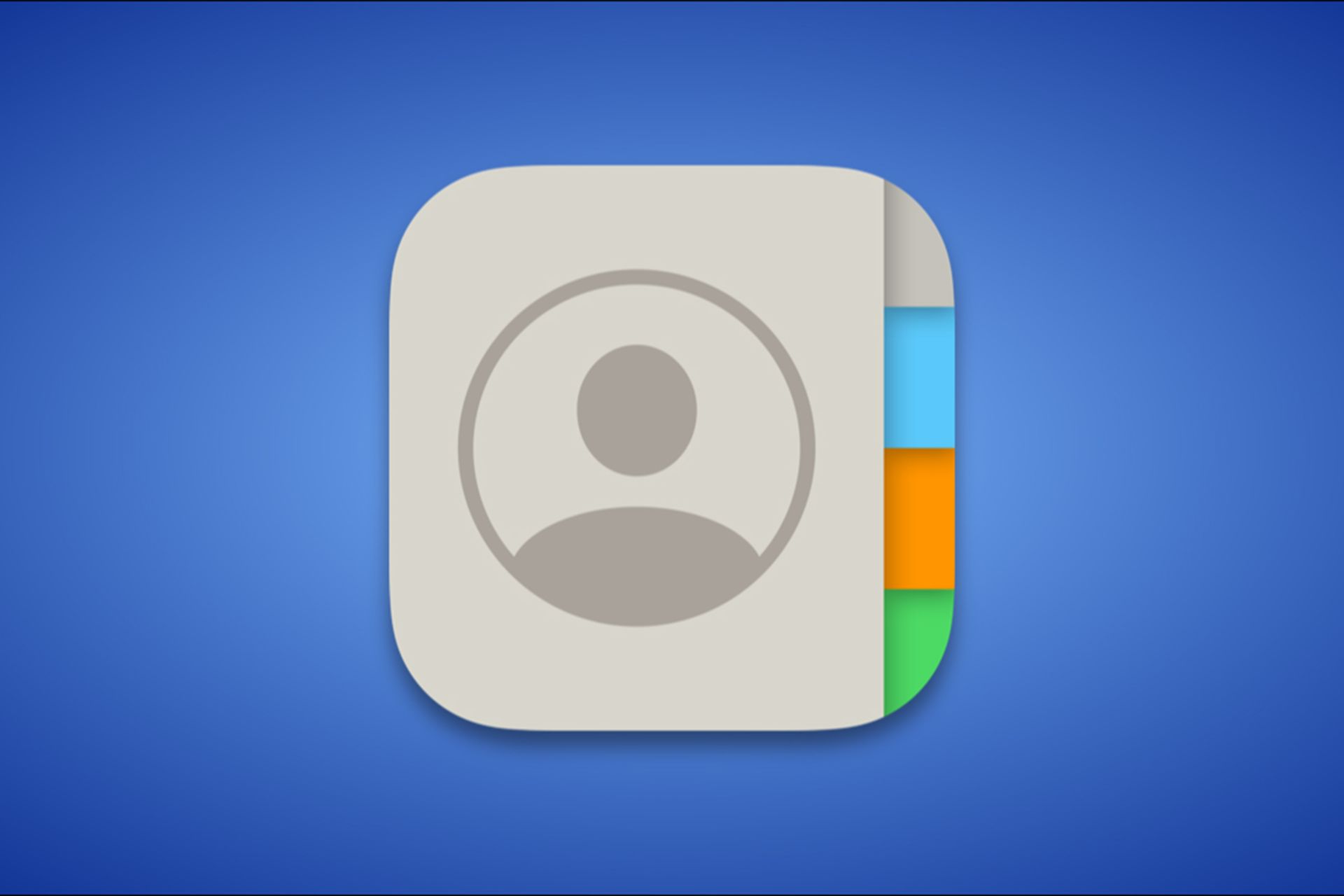
در گوشیهای آیفون امکان افزودن مخاطبان دلخواه به صفحه هوم وجود دارد؛ ولی کاربران زیادی از آن اطلاع ندارند. راهاندازی این قابلیت که از برنامهی قدرتمند شورتکات دردسترس قرار دارد، کمی زمانبر است؛ اما خیلی پیچیده نیست. اساسا میتوان دو عمل متفاوت را به شورتکات مخاطب ارتباط داد. میتوانید کاری کنید که شورتکات به شما امکان انتخاب نوع برقراری ارتباط با مخاطب (پیام و تماس و فیستایم) را بدهد یا مستقیما یکی از روشهای ارتباطی برقرار شود. در این مقاله، دو روش را آموزش خواهیم داد.
ایجاد میانبر برای مخاطبان
ابتدا اپ Shortcuts را باز کنید.
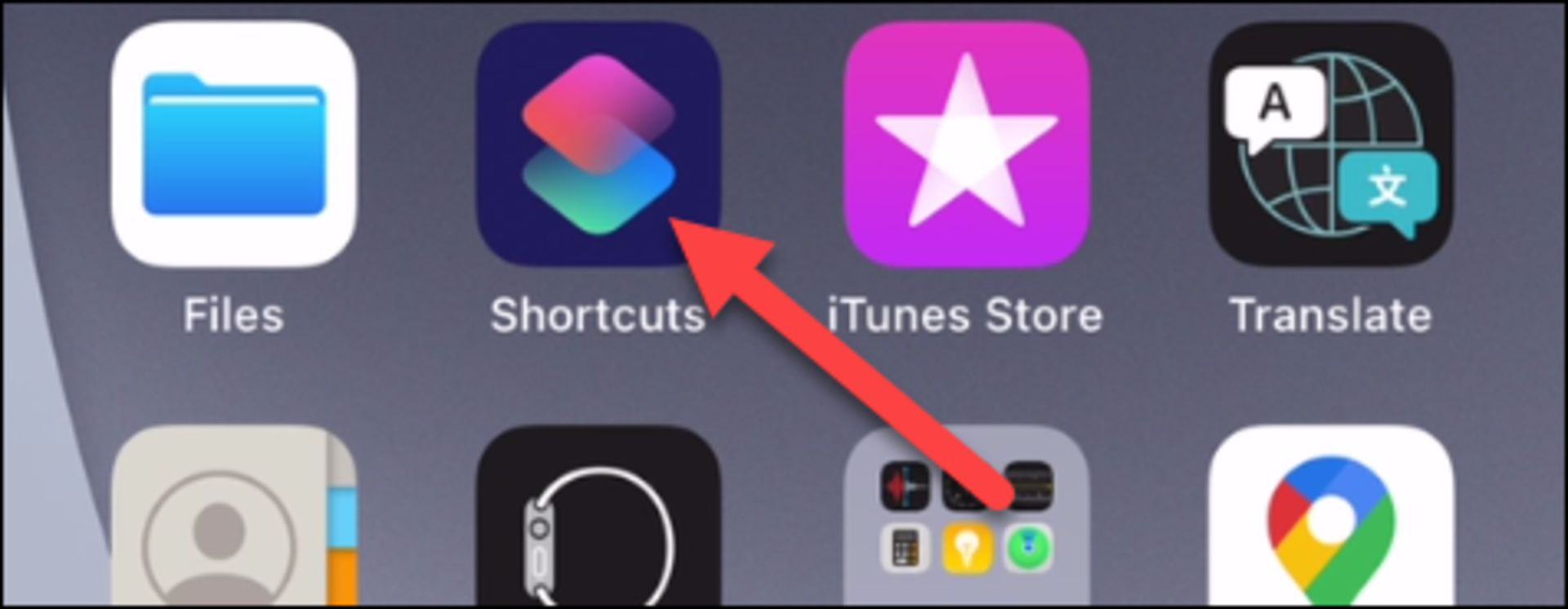
اگر مستقیما به All Shortcuts هدایت نشدید، این گزینه را انتخاب کنید.
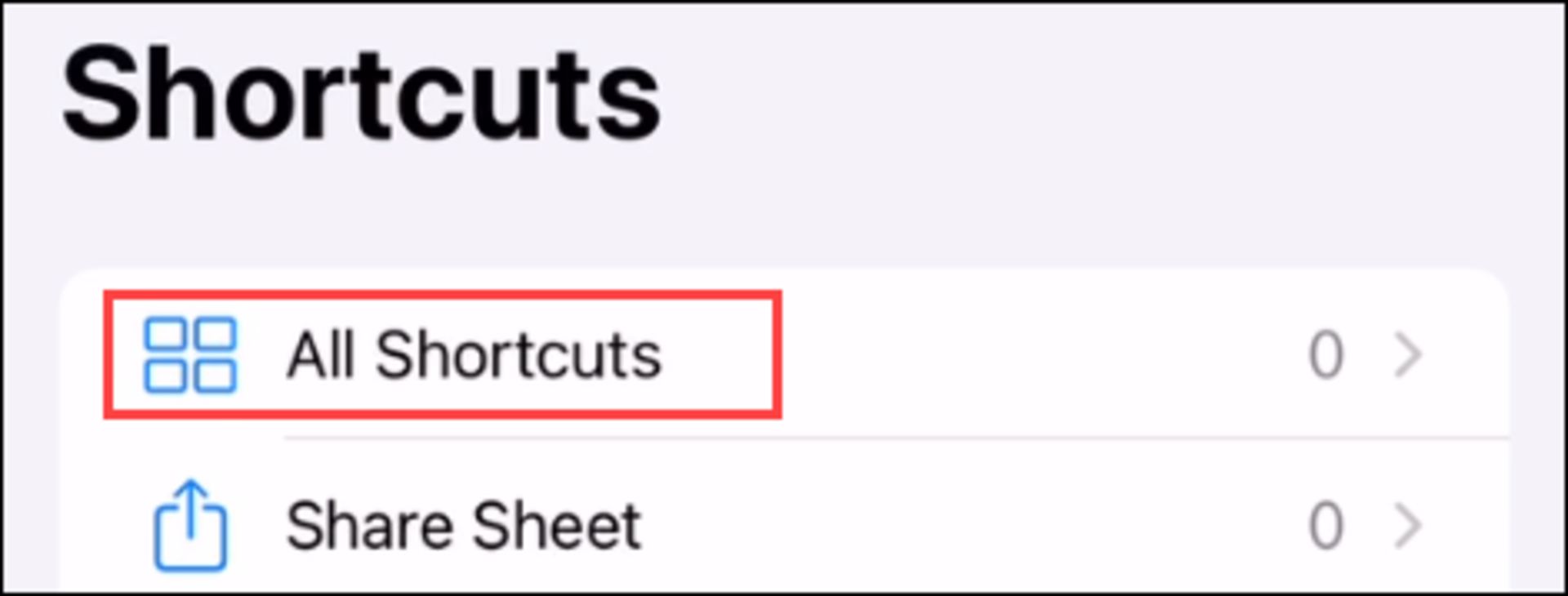
از نوار پایینی به تب Gallery بروید.
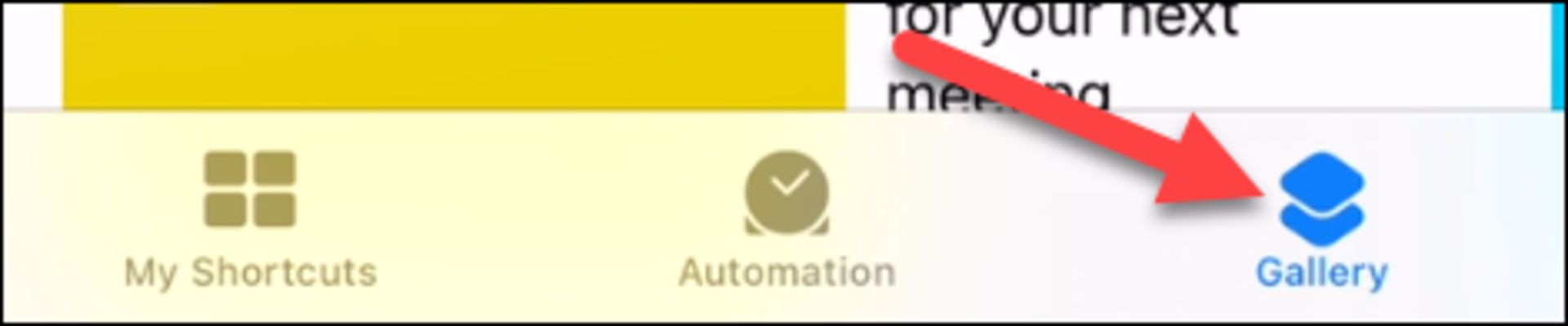
بهدنبال Contact بگردید و Contact on Home Screen را انتخاب کنید.
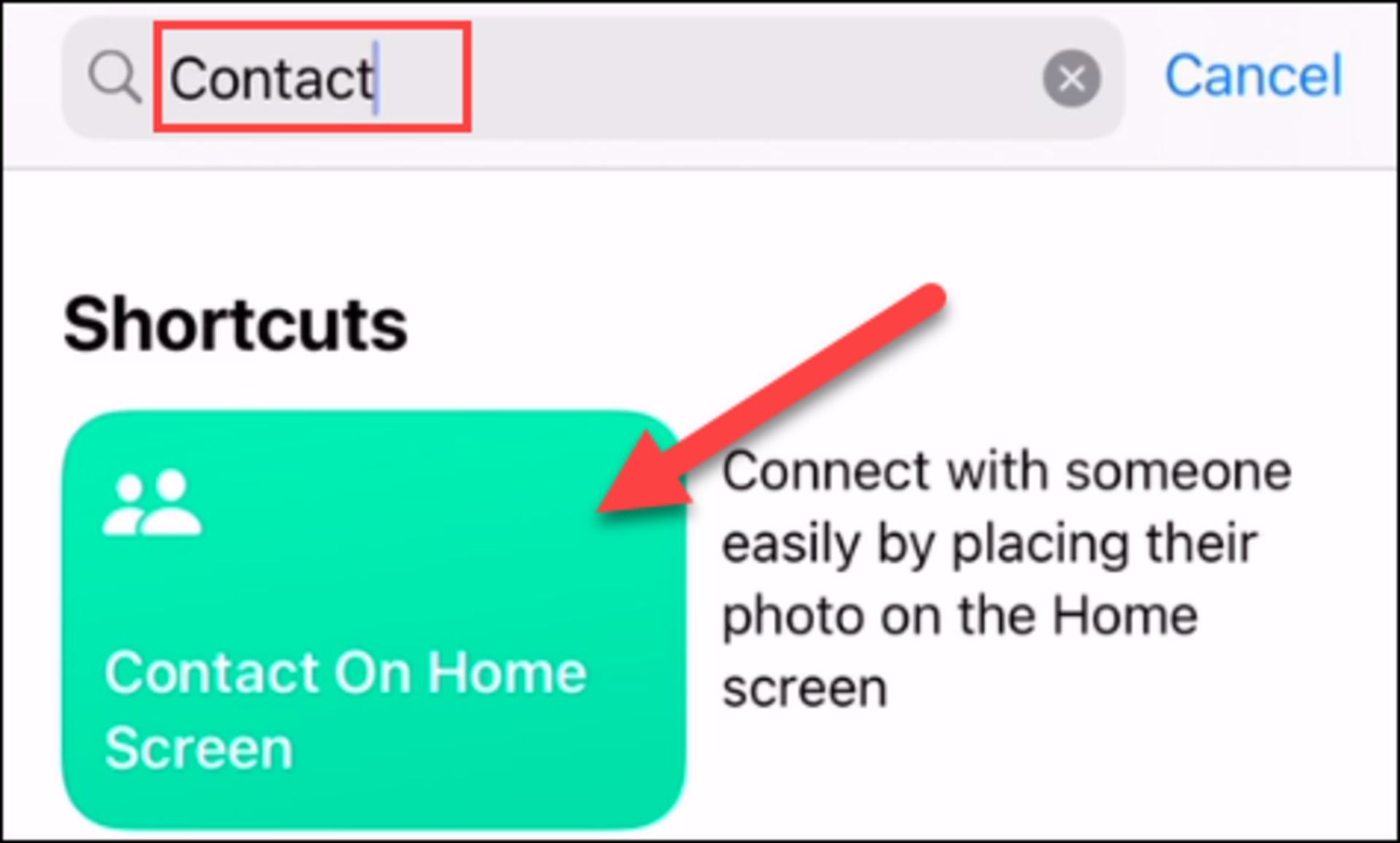
حال، روی Add Shortcut ضربه بزنید.
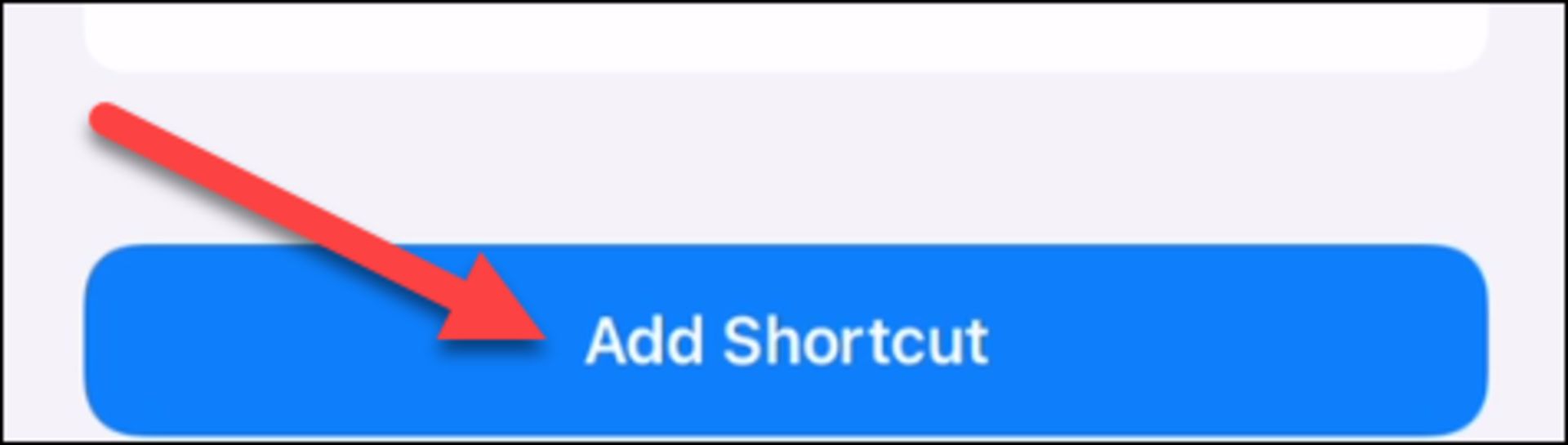
صفحهی بعدی جایی است که باید یکی از مخاطبان را برای Shortcut انتخاب کنید. پس روی دکمه + ضربه بزنید.
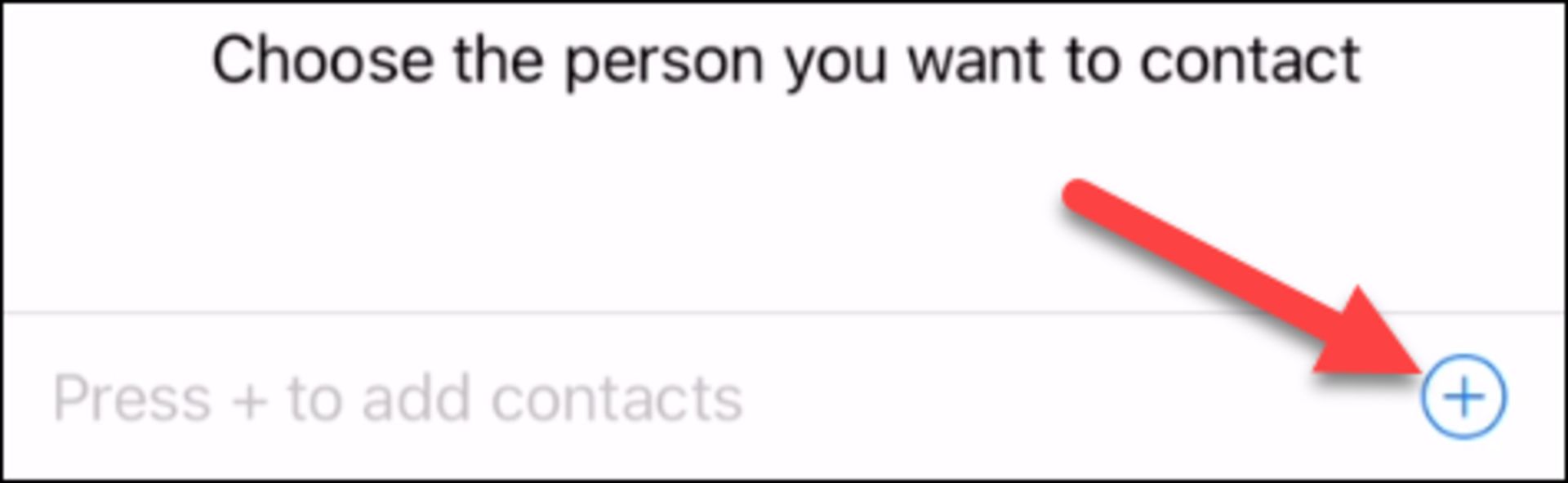
در فهرست مخاطبان خود، مخاطبی را پیدا کنید که میخواهید برایش میانبر بسازید.
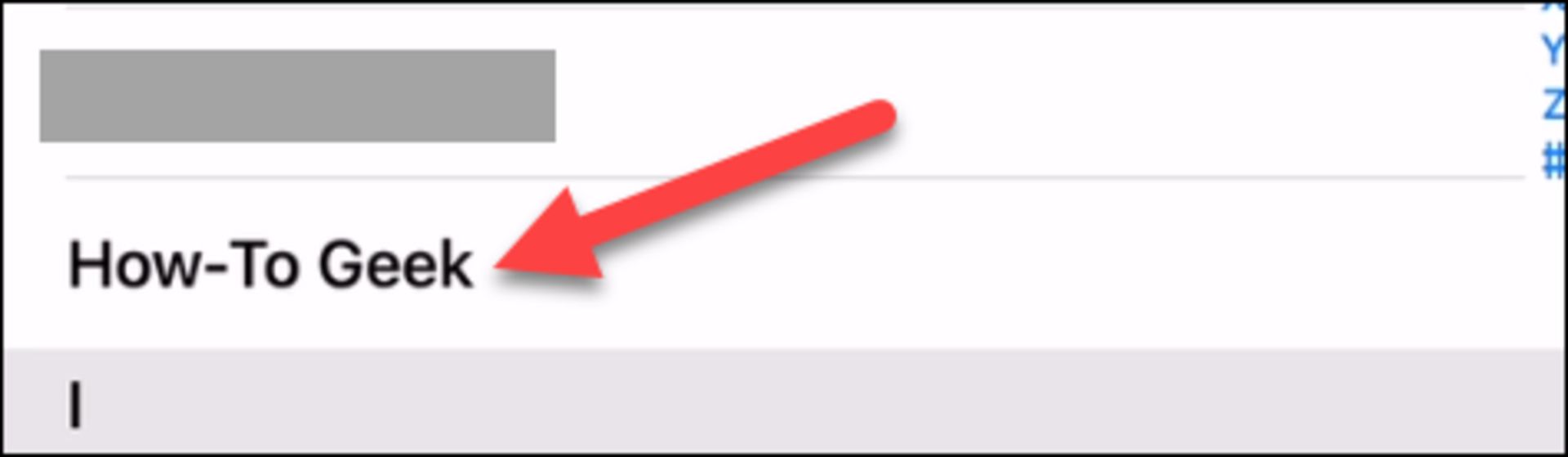
روی Done ضربه بزنید.
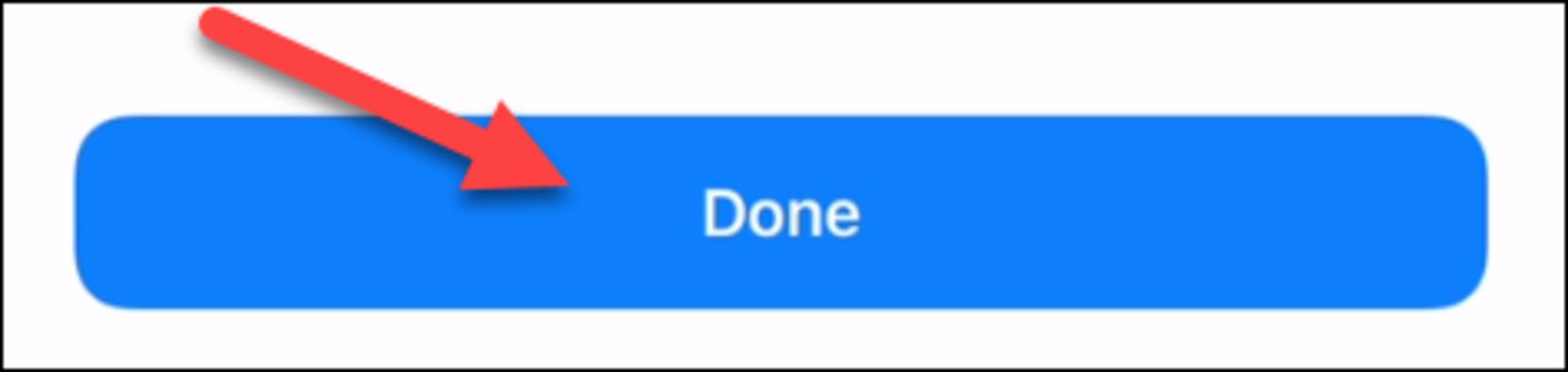
به تب My Shortcuts بروید تا میانبر اضافهشدهی جدید را ببینید. برای مشاهدهی گزینهها، میانبر را لمس و مکث کنید.
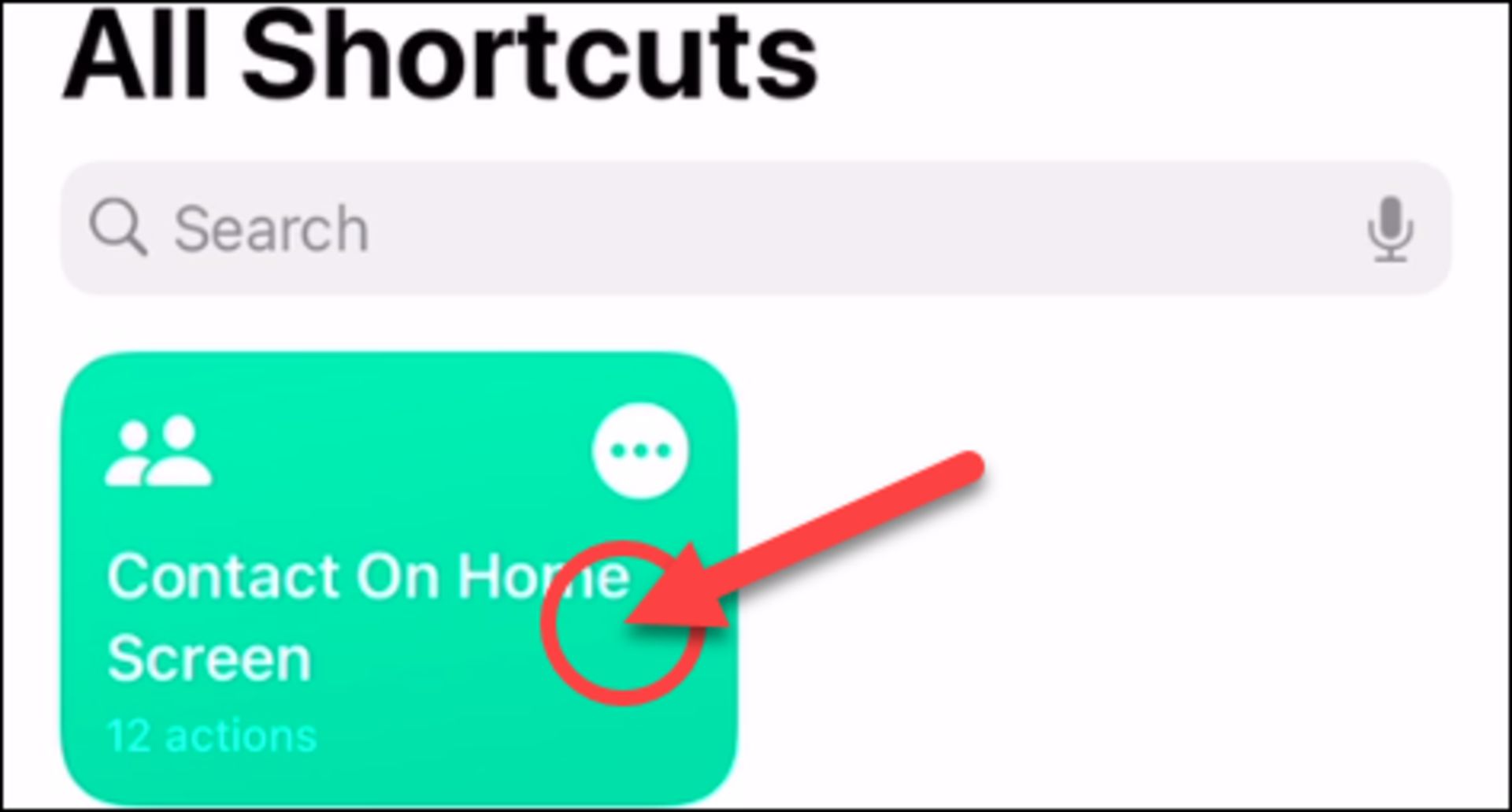
درادامه، گزینهی Details را از منو انتخاب کنید.
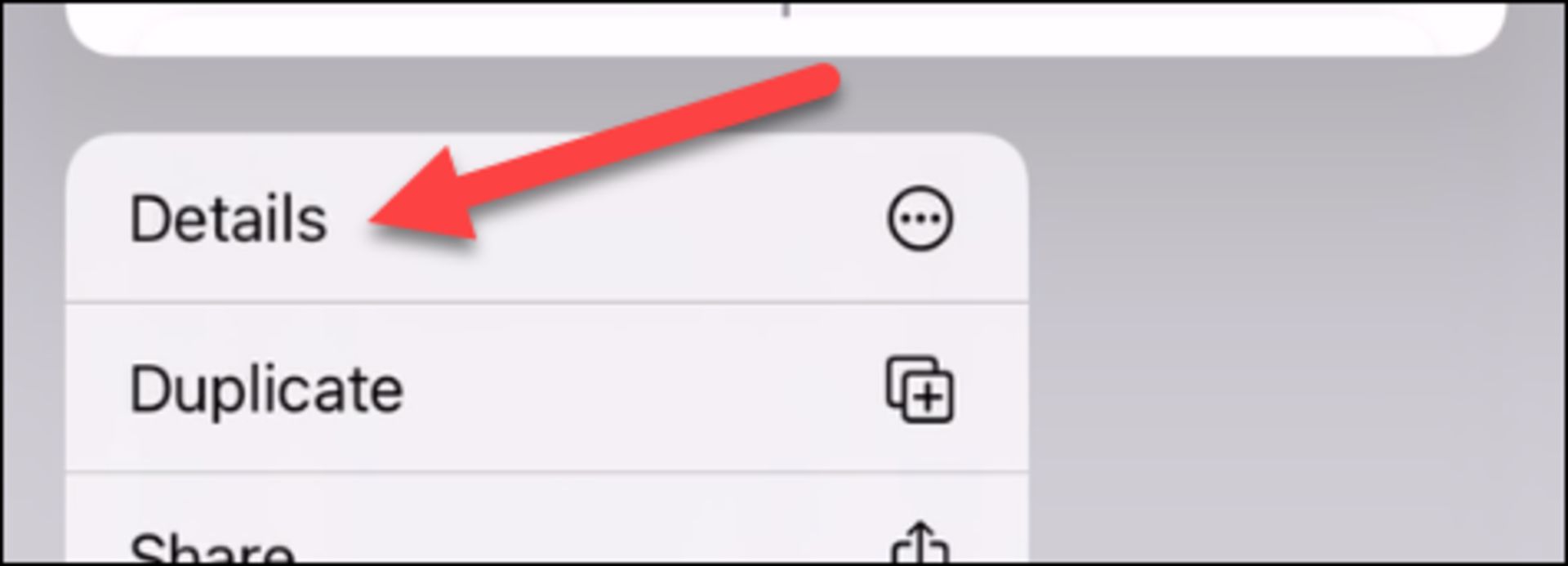
سپس گزینهی Add to Home Screen را انتخاب کنید.
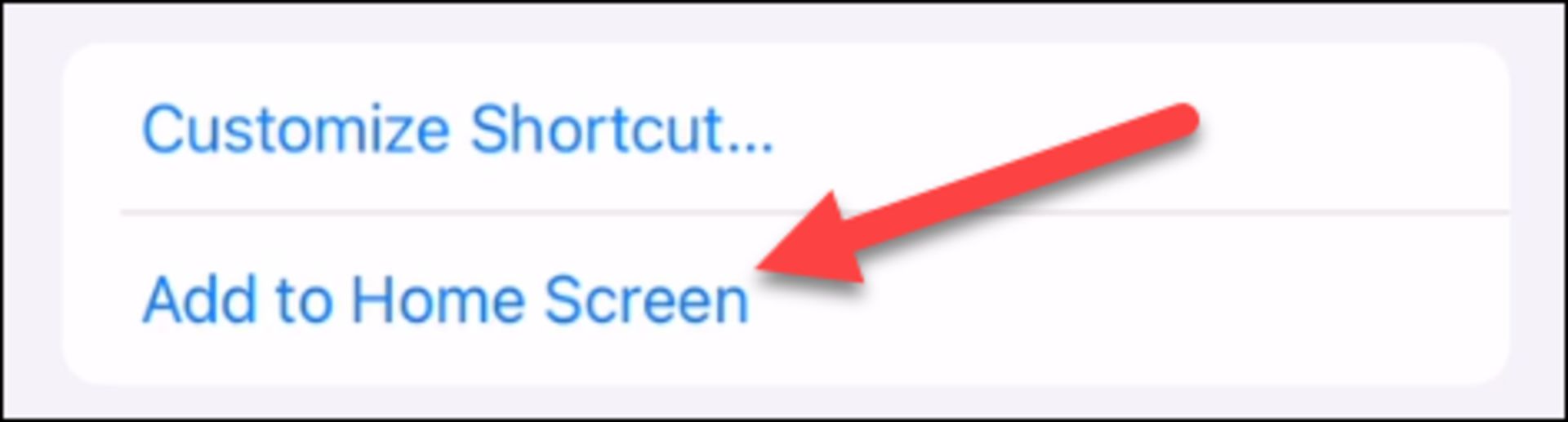
برای اینکه به شورتکات خود نام بدهید، باید روی متن ضربه بزنید. این نام زیر آیکون میانبر مخاطب در صفحهی هوم نمایش داده خواهد شد.
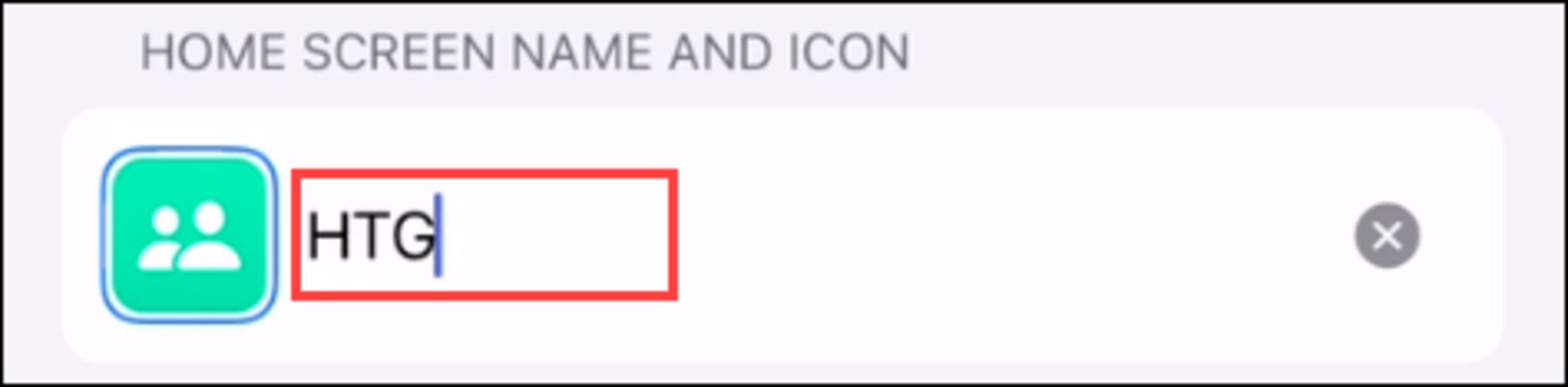
اکنون، آیکون را برای انتخاب تصویر لمس کنید.
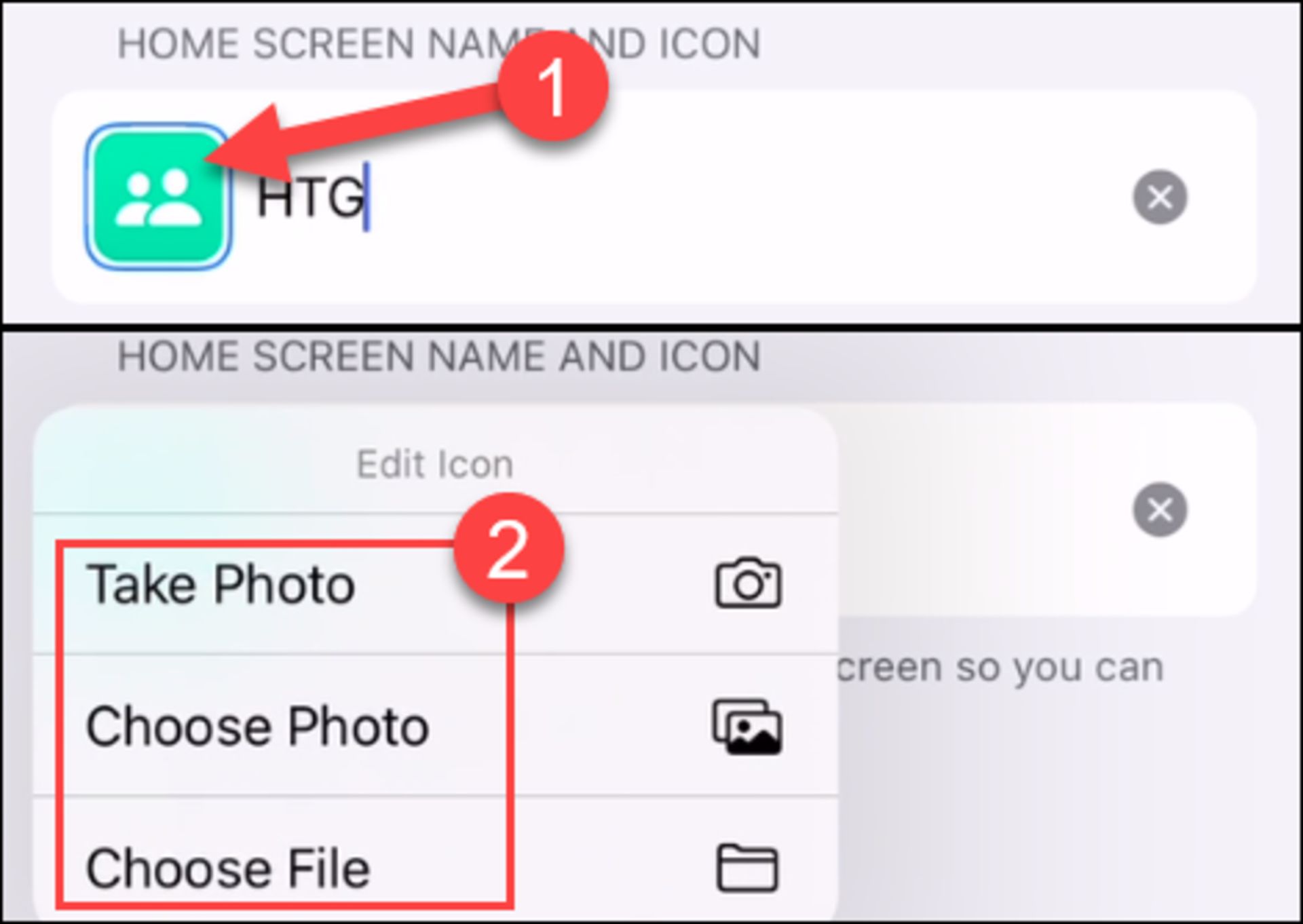
پس از اتمام شخصیسازی آیکون، از قسمت بالایی سمت چپ روی Add ضربه بزنید.
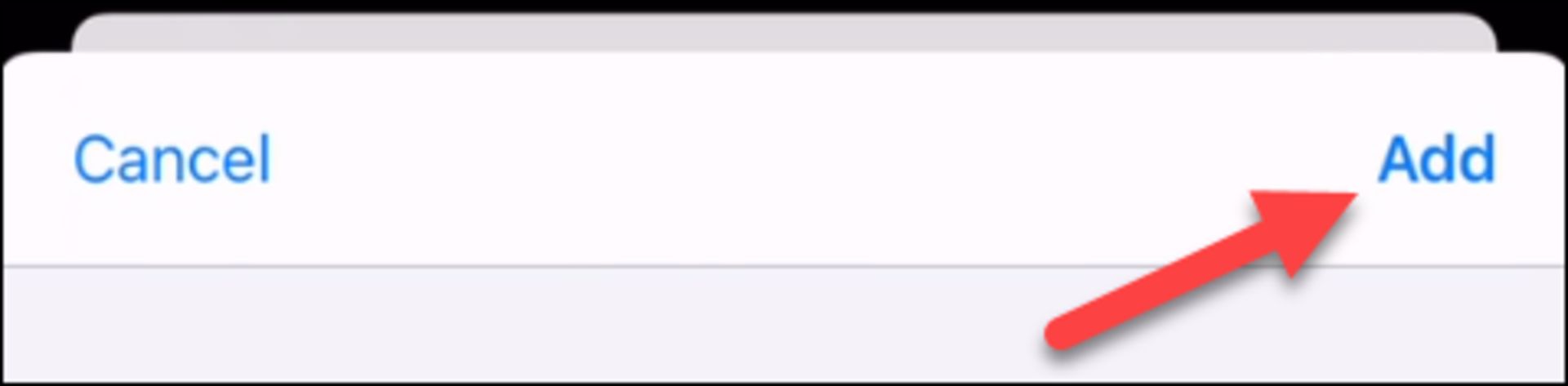
آیکون به صفحهی هوم شما اضافه خواهد شد. وقتی روی آن ضربه میزنید، منویی با گزینههای ارتباطی ظاهر خواهد شد. برای اضافهکردن مخاطبان به صفحهی هوم، میتوانید این کار را تکرار کنید.
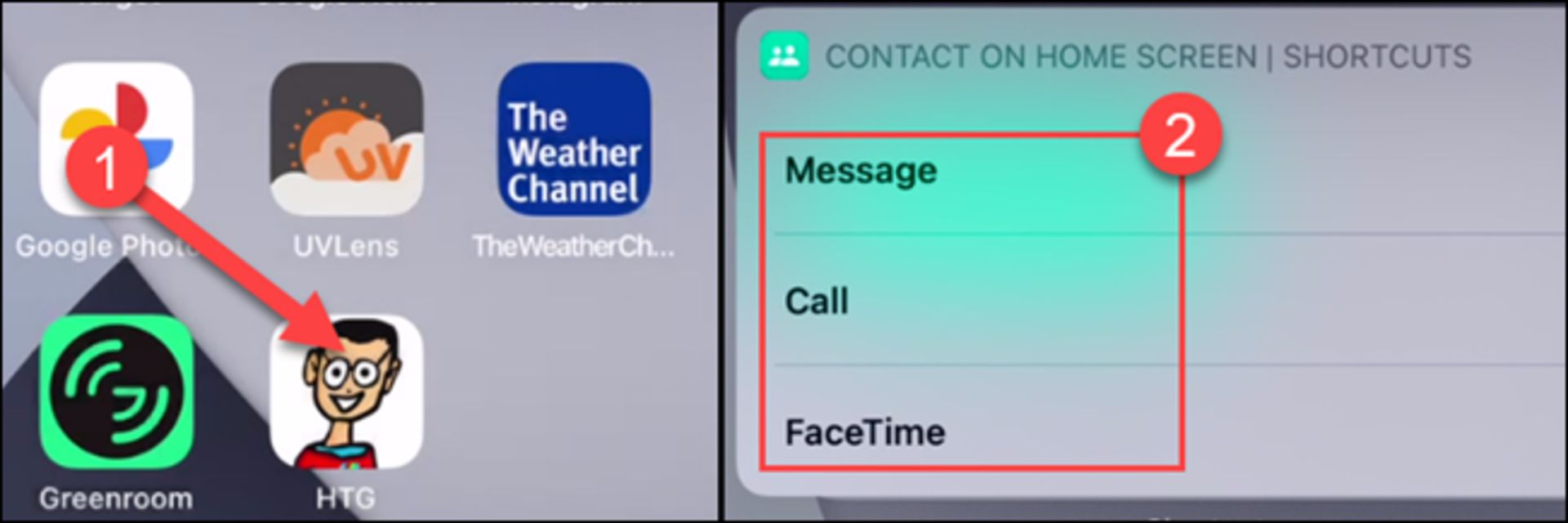
ایجاد میانبر برای ارسال پیام یا برقراری تماس یا فیستایم با مخاطب
برای ایجاد میانبر سرراستتر، میتوانید انتخاب کنید که با ضربه روی میانبر مخاطب، مستقیما به پیام متنی یا تماس تلفنی یا فیستایم بروید.
ابتدا اپلیکیشن Shortcuts را در آیفون یا آیپد خود باز کنید.
-638bb660154ec9527518079e?w=1920&q=80)
به All Shortcuts بروید.
-638bb660da37f663eb45684d?w=1920&q=80)
روی آیکون + در گوشهی بالایی سمت راست ضربه بزنید.
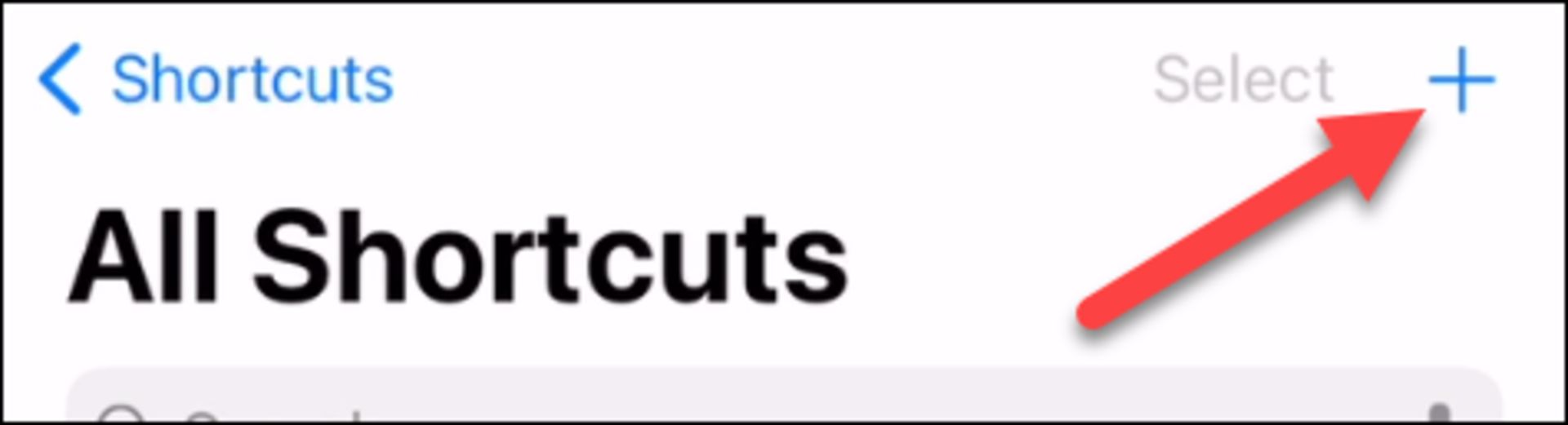
Add Action را انتخاب کنید.
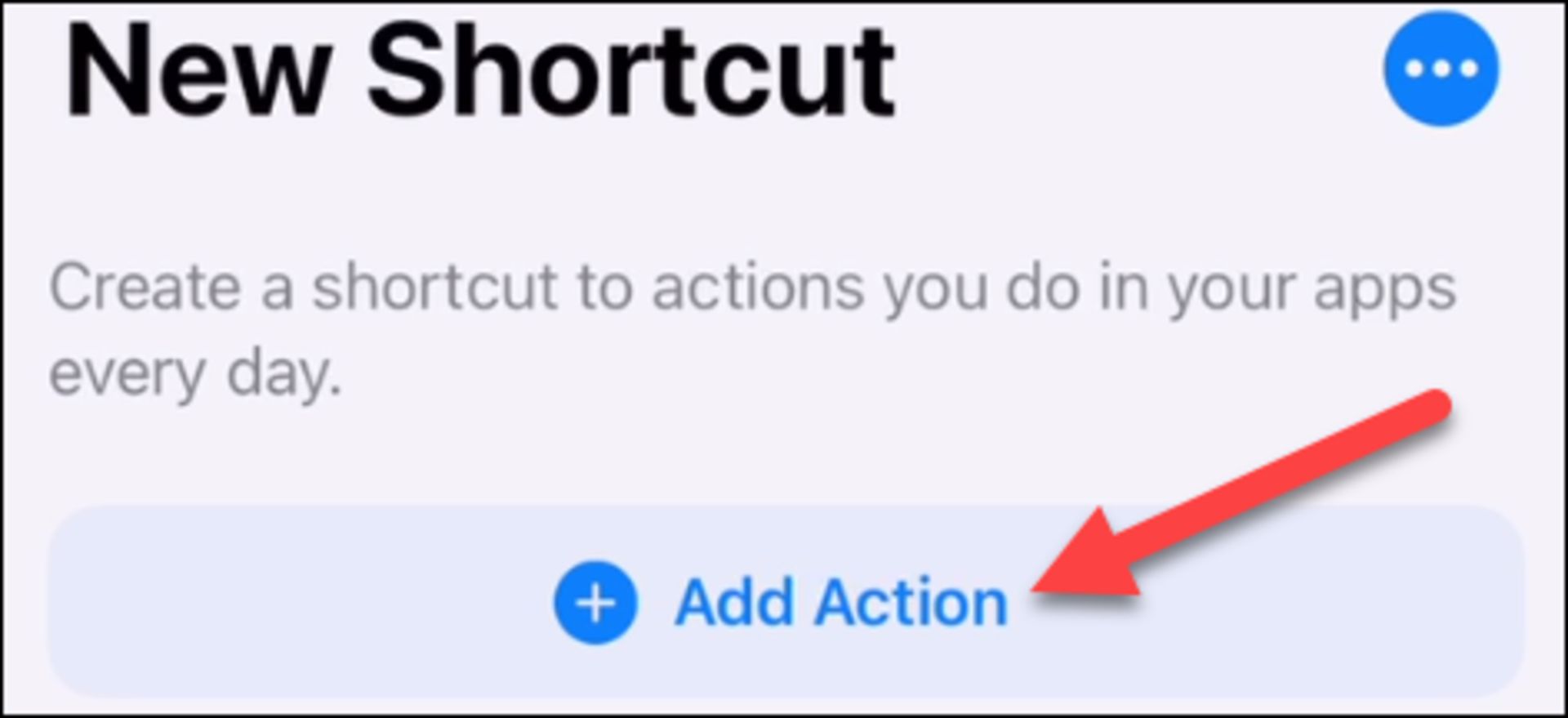
اکنون بسته به کاری که میخواهید میانبر برایتان انجام دهد، میتوانید «Phone» یا «Messages» یا «FaceTime» را جستوجو کنید.
توجه: تعدادی از برنامههای شخص ثالث مانند واتساپ وجود دارند که میتوانند بهعنوان میانبر نیز استفاده شوند. برای اینکه ببینید آیا میانبر اپی موجود است یا خیر، نام آن را جستوجو کنید.
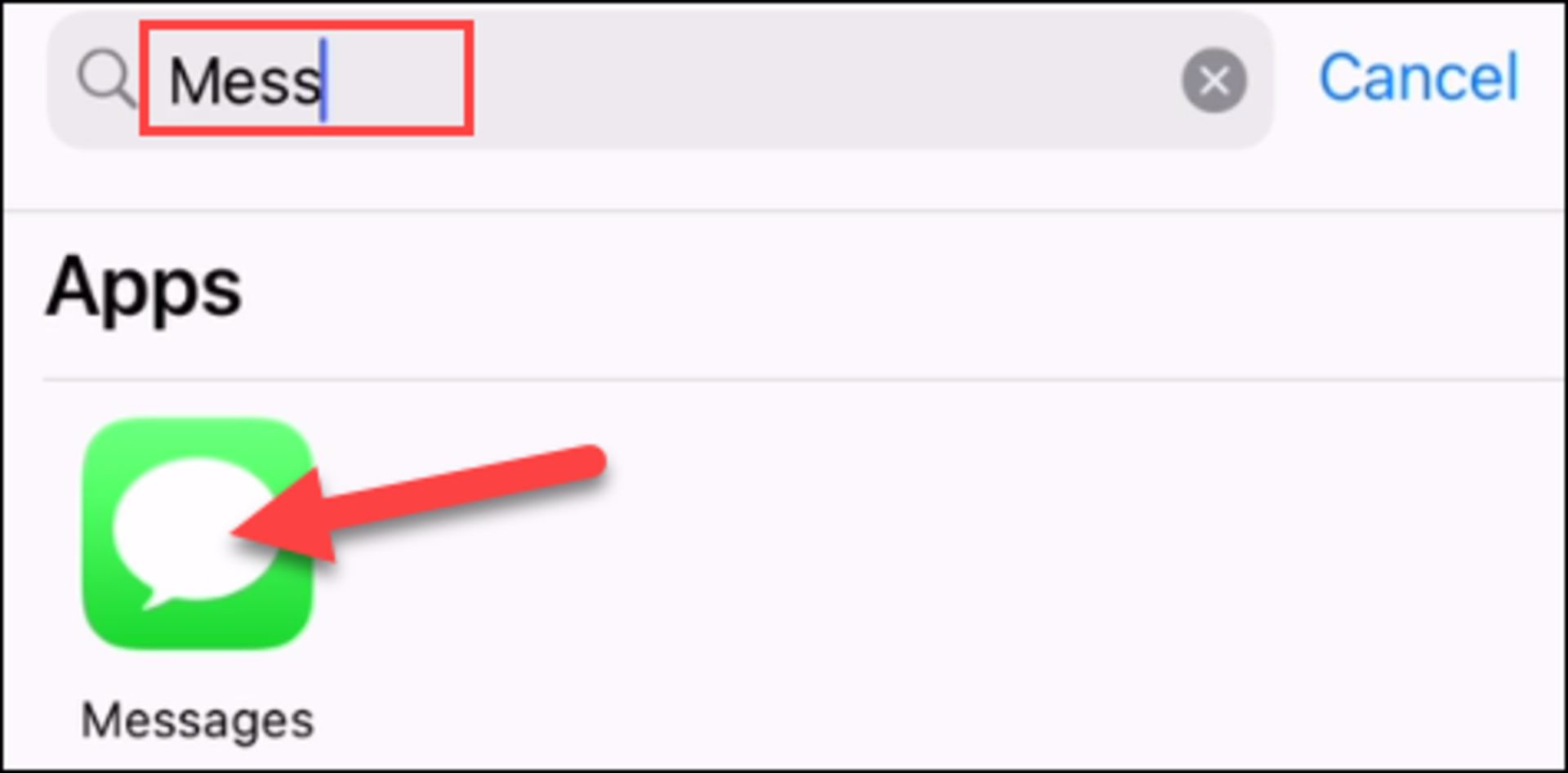
پس از جستوجوی یکی از گزینههای «Phone» یا «Messages» یا «FaceTime»، اکشن مدنظر ظاهر خواهد شد.
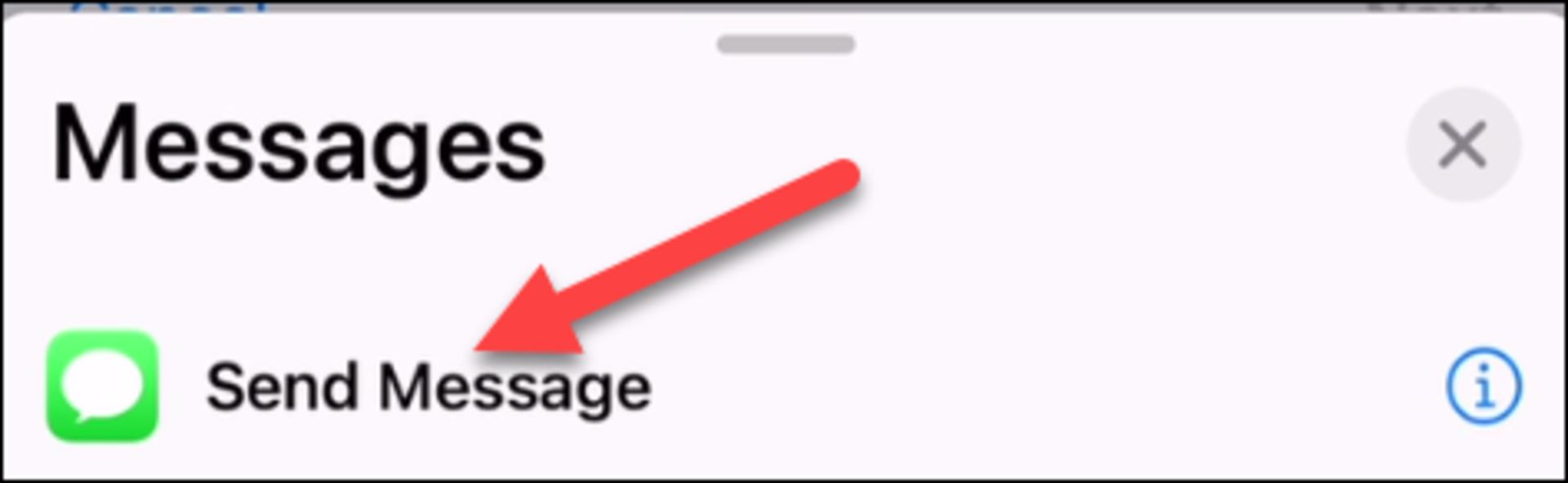
در مرحلهی بعد، میتوانید انتخاب کنید که با چه کسی تماس بگیرید. برخی از میانبرها گزینههای اضافی (مانند توانایی پیشنویسی پیام) نیز خواهند داشت.
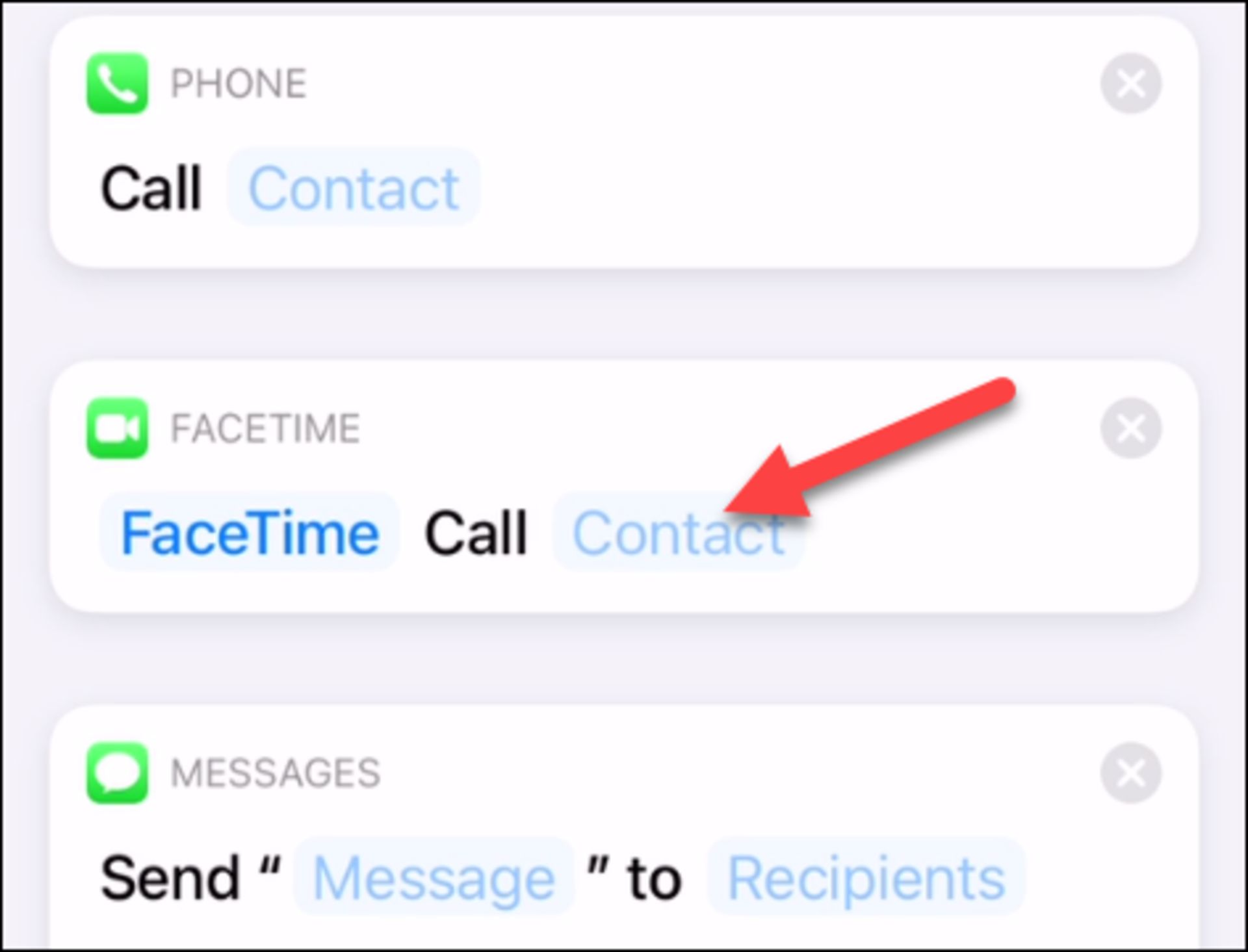
بهسادگی میتوانید مخاطب مدنظرتان را ازطریق فهرست مخاطبان جستوجو کنید. انتخاب چند مخاطب برای برخی از میانبرها امکانپذیر است.
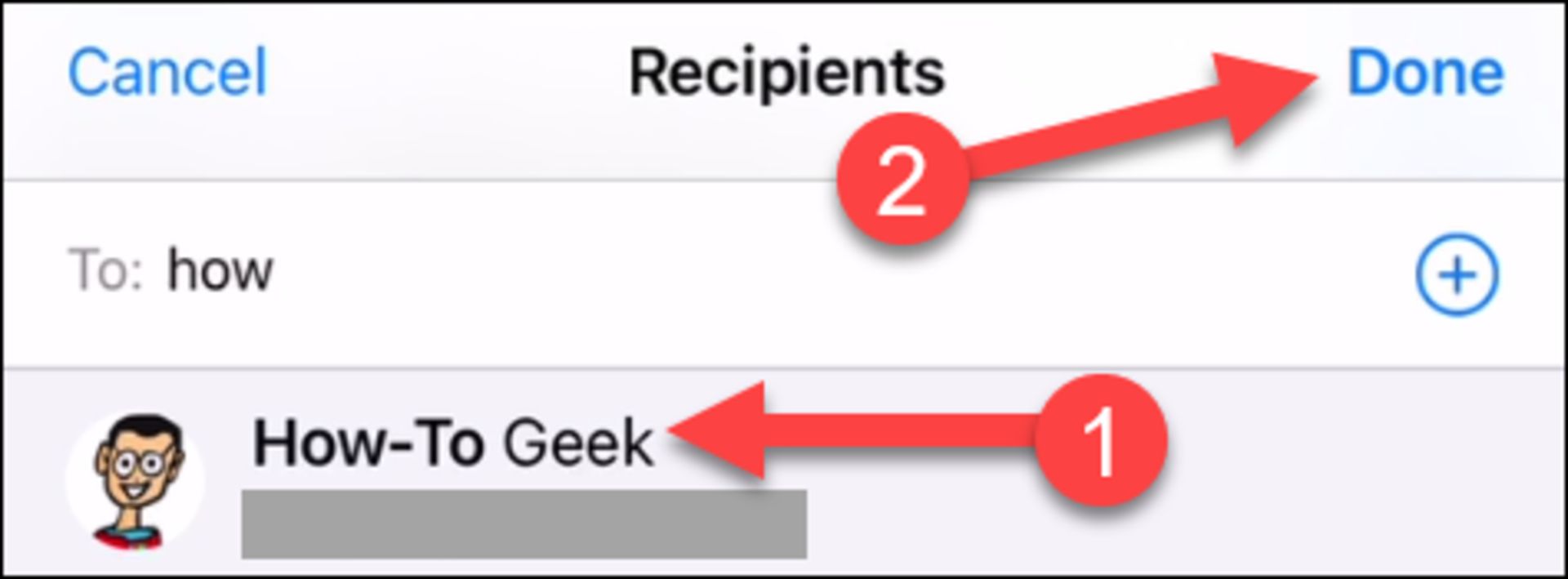
پس از اتمام روی Next ضربه بزنید.
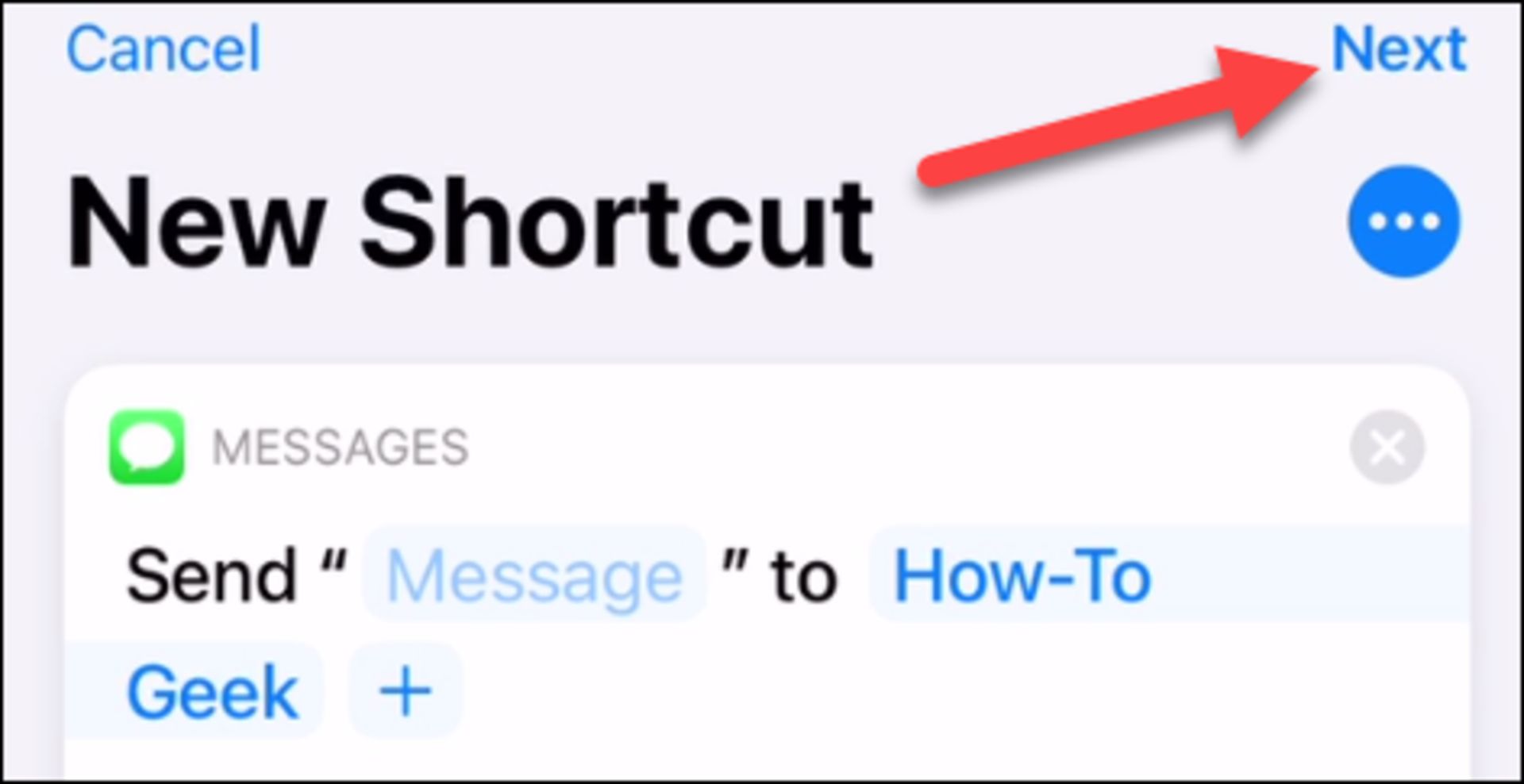
برای میانبر نام انتخاب و Done را لمس کنید.
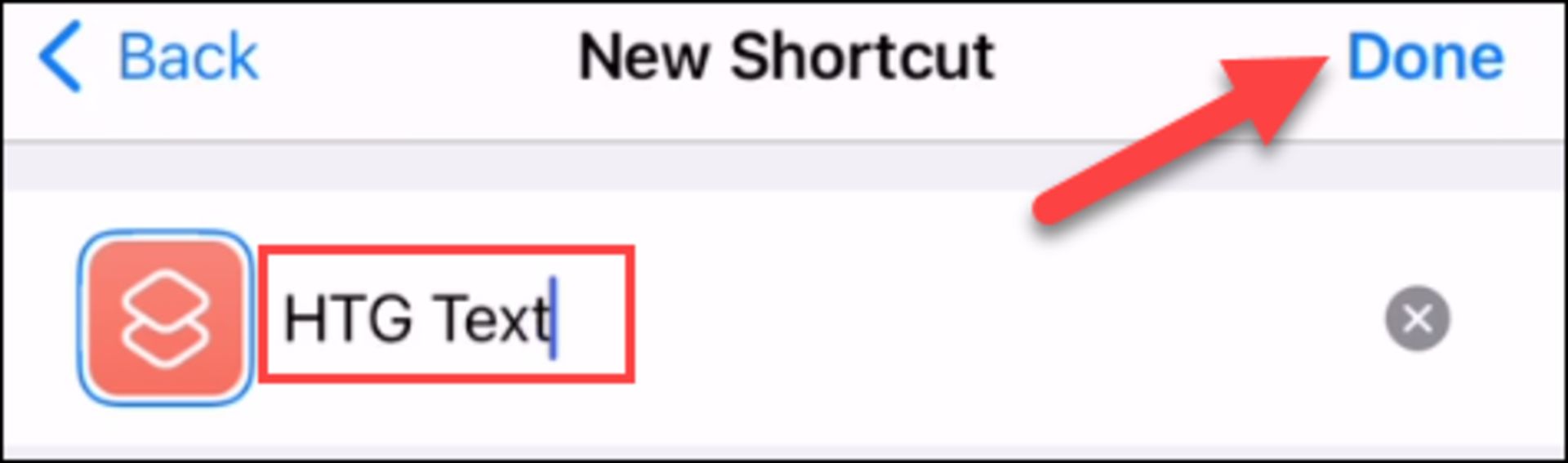
پس از ایجاد میانبر، آن را به صفحهی هوم اضافه کنید. برای این کار، آیکون را لمس کنید و نگه دارید تا گزینههای دیگر ظاهر شوند.
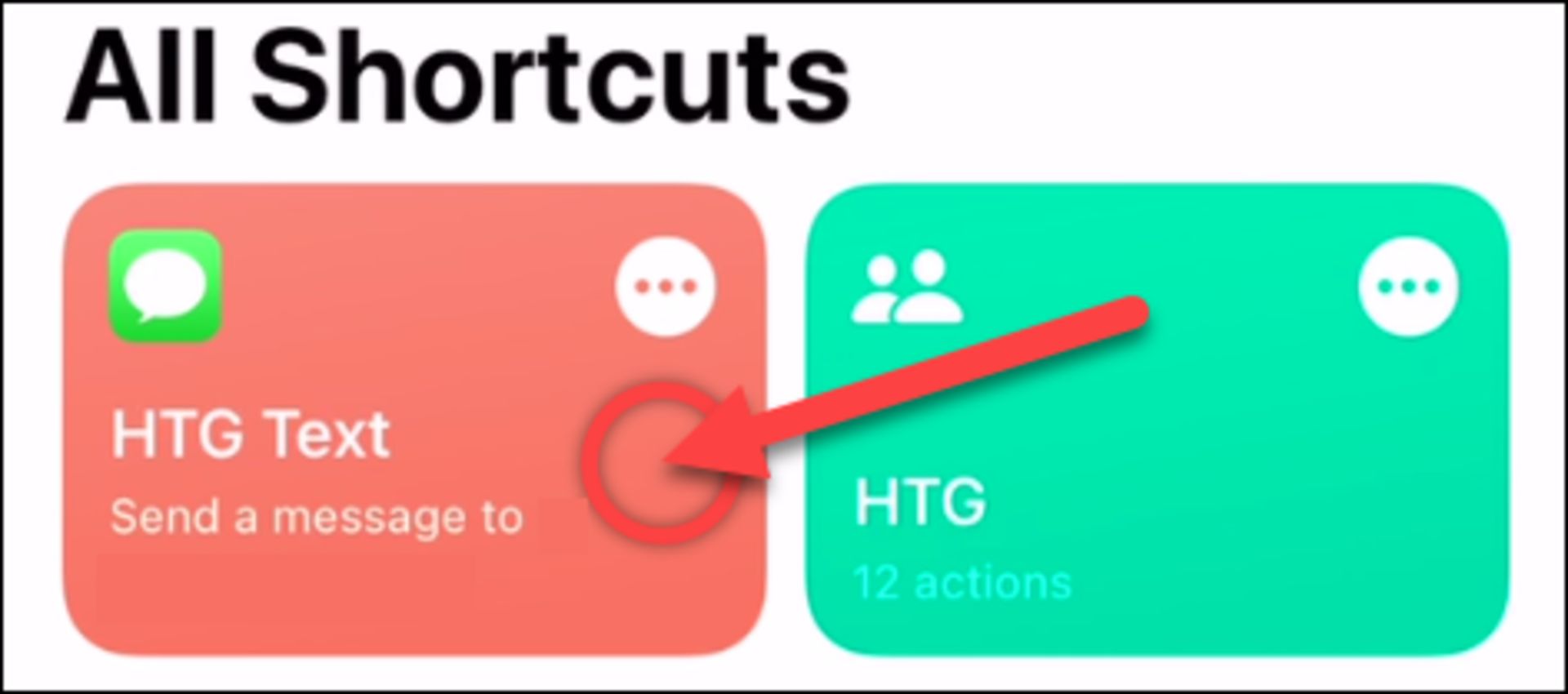
از منو گزینهی Details را انتخاب کنید.
-638bb660154ec952751807a1?w=1920&q=80)
سپس Add to Home Screen را انتخاب کنید.
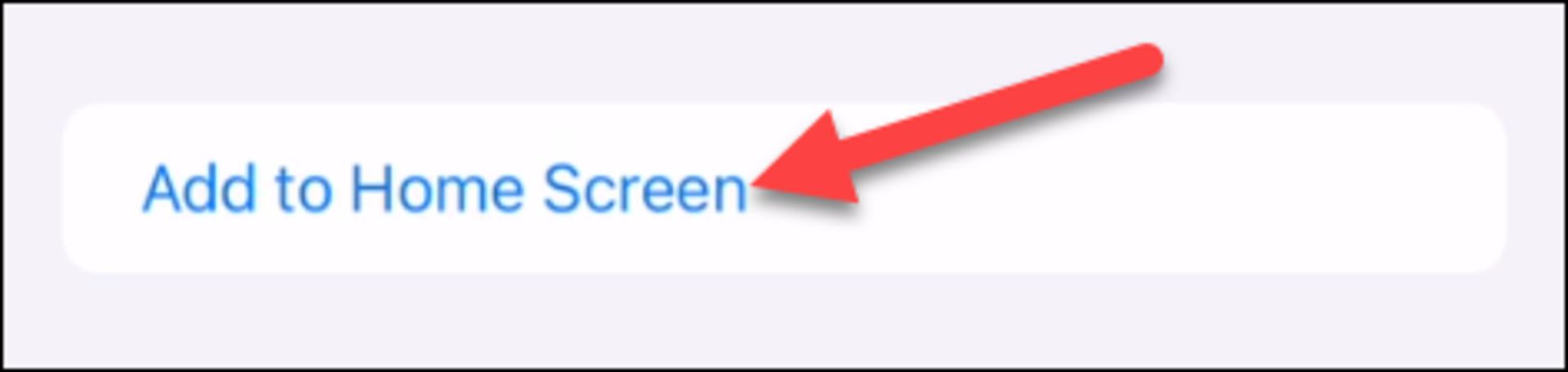
برای گزینش عکس، آیکون را انتخاب کنید.
-638bb6608b369136d458ae2b?w=1920&q=80)
پس از اتمام شخصیسازی، روی Add در گوشهی بالایی سمت راست کلیک کنید.
-638bb660e60c0026b8252f6a?w=1920&q=80)
آیکون به صفحهی هوم شما اضافه خواهد شد. هر زمان روی این آیکون ضربه بزنید، اقدامی که انتخاب کردهاید، بلافاصله اجرا خواهد شد.
اگرچه این مراحل ممکن است کمی پیچیده و طولانی بهنظر برسند، بهترین راه برای افزودن مخاطبان به صفحهی هوم آیفون و ایجاد میانبر برای مخاطب خاص در آیفون و آیپد است که پس از پیکربندی بهخوبی کار خواهد کرد.
امیدواریم این آموزش برایتان مفید و کاربردی بوده باشد. شما میتوانید سؤالها و تجربههای خود دربارهی افزودن مخاطبان به صفحهی هوم آیفون را با ما و کاربران زومیت در میان بگذارید.
نظرات